- דני נבון
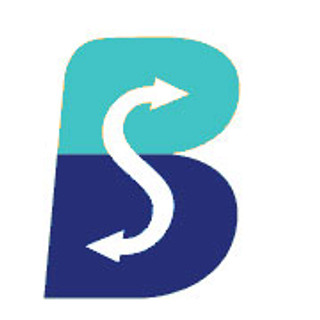
- 20 ביולי
- זמן קריאה 4 דקות
כאשר משתמשים ב Wix Multilingual ניתן לתרגם תוכן מתוך אוסף CMS שמופיעים באתר, במטרה להתאים את האתר לקהלים ממדינות ושפות שונות. באמצעות תרגום התכנים הדינמיים, ניתן להציג מידע רלוונטי ומדויק עבור מבקרים בינלאומיים, ולשפר את חוויית הגלישה באתר רב לשוני ב Wix
כיצד Wix Multilingual משתלב עם מערכת ה CMS
כאשר מוסיפים את Wix Multilingual ומגדירים אותו באתר, אוספי CMS (קולקשנים) מתאימים מופיעים באופן אוטומטי במנהל התרגום (Translation Manager). משם ניתן לתרגם כל שדה נתמך שמופיע באתר החי. ניתן לבחור אם לתרגם טקסטים באופן ידני, לתרגם באופן אוטומטי שדות מסוימים, או להחיל תרגום אוטומטי על כל הטקסטים הנתמכים.
כאשר יוצרים אוסף חדש לאחר התקנת Wix Multilingual, חשוב להוסיף אותו ידנית למנהל התרגום כדי שיהיה ניתן לתרגם אותו. ניתן להוסיף או להסיר אוספים (קולקשנים) ממנהל התרגום בכל שלב.
דרישות כשירות לתרגום אוספים
בעת הגדרת Wix Multilingual, תוכן מאוספים מתאימים מתווסף באופן אוטומטי למנהל התרגום. לאחר השלמת ההגדרה, קולקשנים חדשים לא מתווספים אוטומטית, אך ניתן להוסיף אותם ידנית כל עוד הם עומדים בדרישות.
לא ניתן לתרגם את רכיבי ה CMS הבאים:
רכיבי Sandbox: תוכן שנמצא באוסף במצב Sandbox אינו כשיר לתרגום. אם מצב זה מופעל, ניתן לתרגם רק את התוכן מתוך האוסף החי.
כתובות URL של דפים דינמיים: לא ניתן לתרגם את כתובות ה URL של גרסאות שפה שונות של דפים דינמיים. במקום זאת, נוסף קוד שפה (כמו FR, ES, DE) לכתובת. לדוגמה, אם ה URL באנגלית הוא "yoursite.com/dog/food", גרסת הגרמנית תהיה "yoursite.com/de/dog/food"
אוספים מתוך Wix Blocks: אוספים שנוצרו בתוך Wix Blocks אינם נתמכים בתרגום.
מידע אישי מזוהה (PII): מידע אישי מזוהה אינו נתמך לתרגום.
אוספים שנוספים אוטומטית למנהל התרגום
בסיום הגדרת Wix Multilingual, אוספים שעומדים בכל התנאים הבאים מתווספים באופן אוטומטי למנהל התרגום:
אוספים שנוצרו על ידי משתמשים: רק אוספים שנוצרו על ידכם או על ידי שותפי עריכה נחשבים כשירים. אוספים שמגיעים מאפליקציות של Wix או מטפסים אינם נתמכים.
לא אוספים משותפים מסוג Enterprise: אוספים משותפים בחשבונות Enterprise אינם ניתנים לתרגום.
לפחות שדה אחד כשיר עם תוכן: על האוסף להכיל תוכן בלפחות אחד מסוגי השדות הבאים: טקסט (Text), תוכן עשיר (Rich Content) , טקסט עשיר (Rich Text) , תמונה או כתובת URL.
מקסימום 1,000 פריטים: האוסף יכול להכיל עד 1,000 פריטים. אוספים עם יותר מ 1,000 פריטים אינם כשירים לתרגום.
קיום דפים דינמיים: האוסף חייב להיות מקושר לפחות לדף דינמי אחד באתר.
תרגום תוכן מאוספי CMS
לאחר התקנת Wix Multilingual, ניתן לגשת למנהל התרגום (Translation Manager) דרך אוספי ה־CMS, ולהוסיף או להסיר אוספים באופן ידני. לאחר מכן ניתן לתרגם את האתר כולו בבת אחת, או לתרגם כל מחרוזת טקסט בנפרד.
כדי לתרגם תוכן מתוך אוספי CMS שמופיעים באתר החי:
יש להיכנס ל־CMS בלוח הבקרה של האתר. לחלופין, ניתן ללחוץ על CMS בעורך.
לבחור את האוסף הרלוונטי.
ללחוץ על "פעולות נוספות" (More Actions) בראש המסך ולבחור "ניהול תרגומים" (Manage translations). פעולה זו תפתח את מנהל התרגום של Wix Multilingual.
בצד שמאל, תחת CMS, ללחוץ על "הוספה/הסרה של אוספים" (Add/remove collections).
לבחור את האוספים הרצויים לתרגום וללחוץ על שמירה.
יש ללחוץ על האוסף שברצונכם לתרגם מתוך רשימת ה־CMS בצד שמאל.
ניתן לבחור בין תרגום אוטומטי של האתר כולו לבין תרגום ידני של כל שדה בנפרד.
תרגום אוטומטי של האתר
יש ללחוץ על "יצירת תרגומים" (Generate translations) בראש המסך, ולבחור באפשרות "תרגום אוטומטי של האתר" (Auto-translate Site).
בדיקה!
תרגום שדות בנפרד
יש ללחוץ על השדה הרלוונטי תחת תרגום השפה הרצויה ({Language} translation) כדי לתרגם אותו באופן ידני.
ניתן להזין את התרגום הרצוי באופן ידני, או ללחוץ על "תרגום אוטומטי" כדי שהמערכת תתרגם את הטקסט באופן אוטומטי.
יש ללחוץ על "סיום" (Done).
טיפ: ניתן ללחוץ על סמל "שחזור התרגום האחרון שנשמר" כדי להחזיר את הגרסה הקודמת של התרגום.
יש לחזור על שלבים אלו עבור כל שדה שברצונכם לתרגם.
לסיום, יש ללחוץ על "שמירה ופרסום" (Save and Publish) בפינה הימנית העליונה כדי להעלות את השינויים לאתר החי.
שאלות נפוצות
מה קורה אם מוחקים אוסף שתורגם?
אם מוחקים אוסף שתורגם, הוא יוסר ממנהל התרגום ולא יופיע בו יותר. כמו בכל מחיקה של אוסף CMS, כל רכיב באתר שהיה מקושר לתוכן מהאוסף יתנתק ממנו ולא יוצג עוד.
מה קורה אם מוסיפים שדה חדש לאוסף שקיים וניתן לתרגום?
שדות חדשים שתואמים לדרישות התרגום, יחד עם התוכן שלהם, לא מתורגמים באופן אוטומטי ב Wix Multilingual. כדי להבטיח שהתוכן החדש יופיע גם בגרסאות המתורגמות של האתר, יש להיכנס למנהל התרגום ולבצע את התרגום ידנית.
מה קורה אם מוחקים שדה שתורגם בעבר?
אם מוחקים שדה שכבר תורגם, השדה והתוכן שבו יוסרו ממנהל התרגום.
במקרה שיש צורך בשחזור השדה שנמחק, ניתן לשחזר את האוסף באמצעות גיבויים של ה־CMS. עם זאת, חשוב לדעת ששחזור האוסף לא משחזר גם את התרגומים. יש להיכנס למנהל התרגום ולבצע את התרגום מחדש עבור השדות ששוחזרו.
האם ניתן להסיר אוסף מתהליך התרגום?
כן. ממנהל התרגום ניתן להסיר אוספים על ידי ביטול הבחירה שלהם. הסרה של אוסף ממנהל התרגום תגרום גם להסרת התרגומים שכבר הוזנו עבורו. בכל שלב ניתן להוסיף מחדש את האוסף לתרגום לפי הצורך.
האם ניתן לתרגם אוספים עם פריט אחד בלבד?
בהחלט. כל עוד האוסף עומד בדרישות לתרגום, ניתן לתרגם גם אוסף שמכיל פריט יחיד.
האם שכפול של אוסף מוסיף אותו אוטומטית למנהל התרגום?
לא. שכפול של אוסף אינו מוסיף אותו באופן אוטומטי למנהל התרגום.אם ברצונכם לתרגם אוסף ששוכפל, יש להוסיף אותו ידנית למנהל התרגום.
כדי להוסיף אוסף משוכפל למנהל התרגום:
היכנסו ל־CMS בלוח הבקרה של האתר.
לחצו על האוסף ששוכפל.
לחצו על "פעולות נוספות" (More Actions) בראש המסך ובחרו "ניהול תרגומים" (Manage translations).
היכנסו למנהל התרגום ובחרו "הוספה/הסרה של אוספים" (Add/remove collections) כדי להתחיל לתרגם את התוכן של האוסף.






תגובות